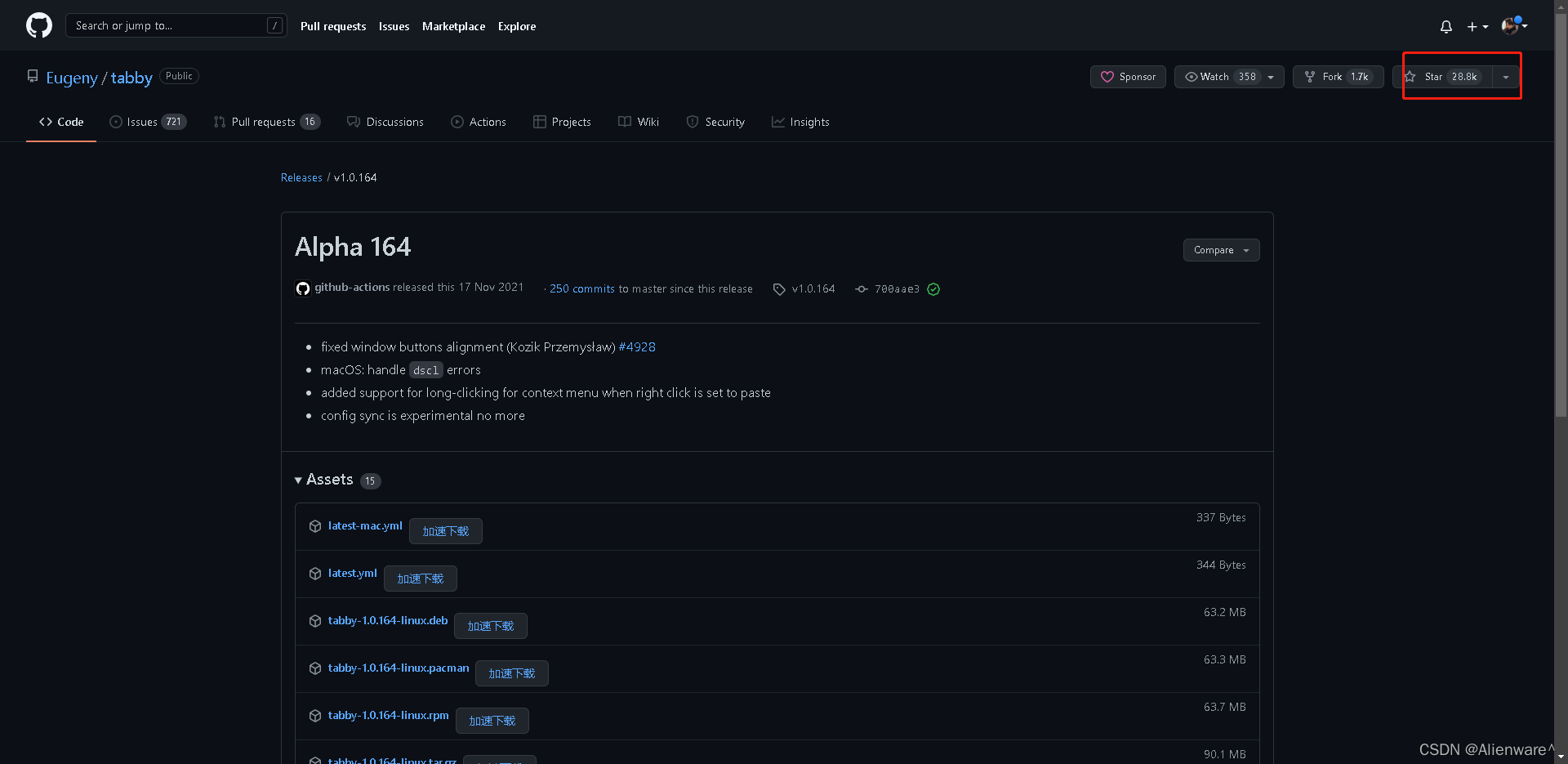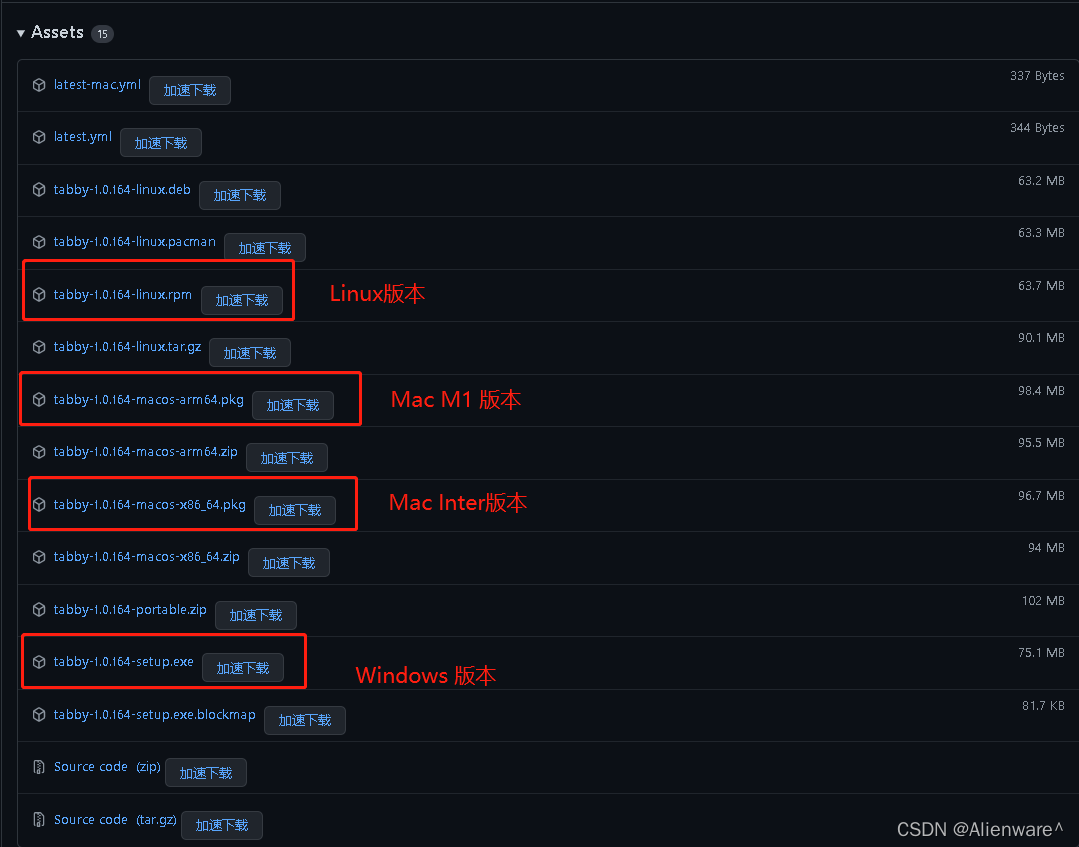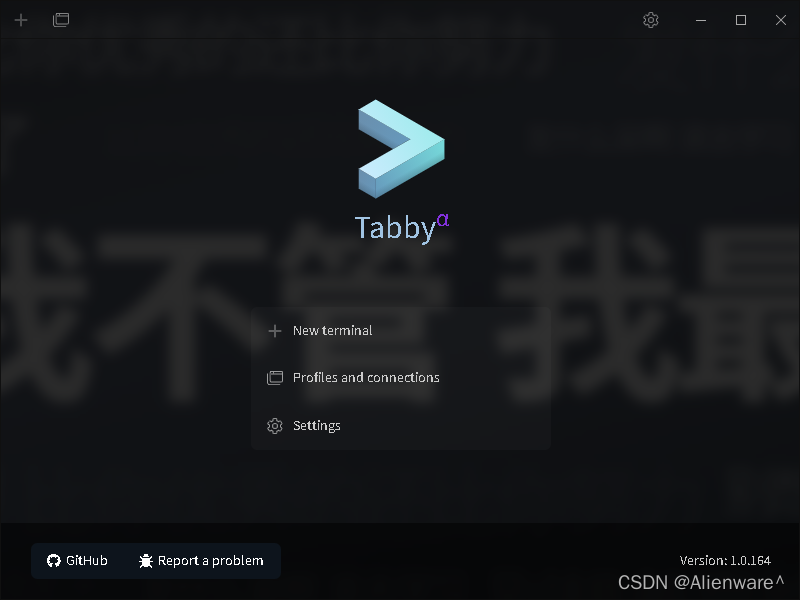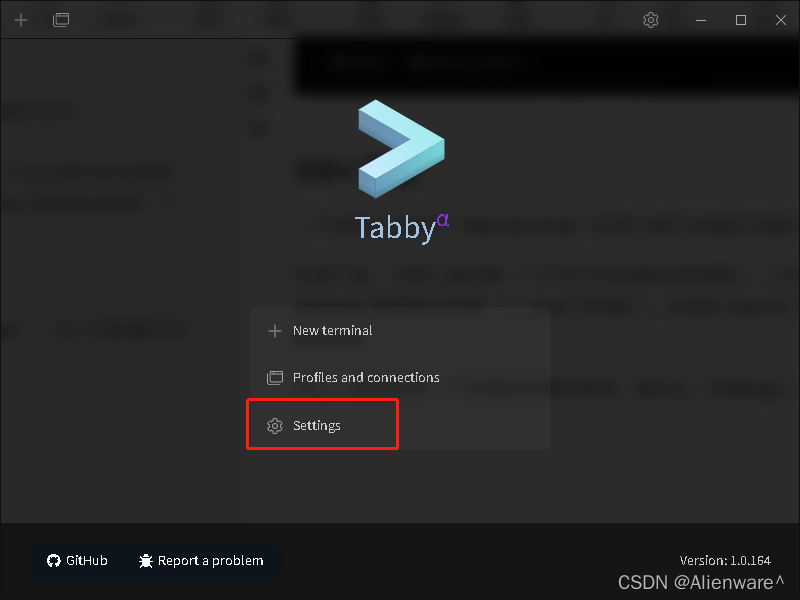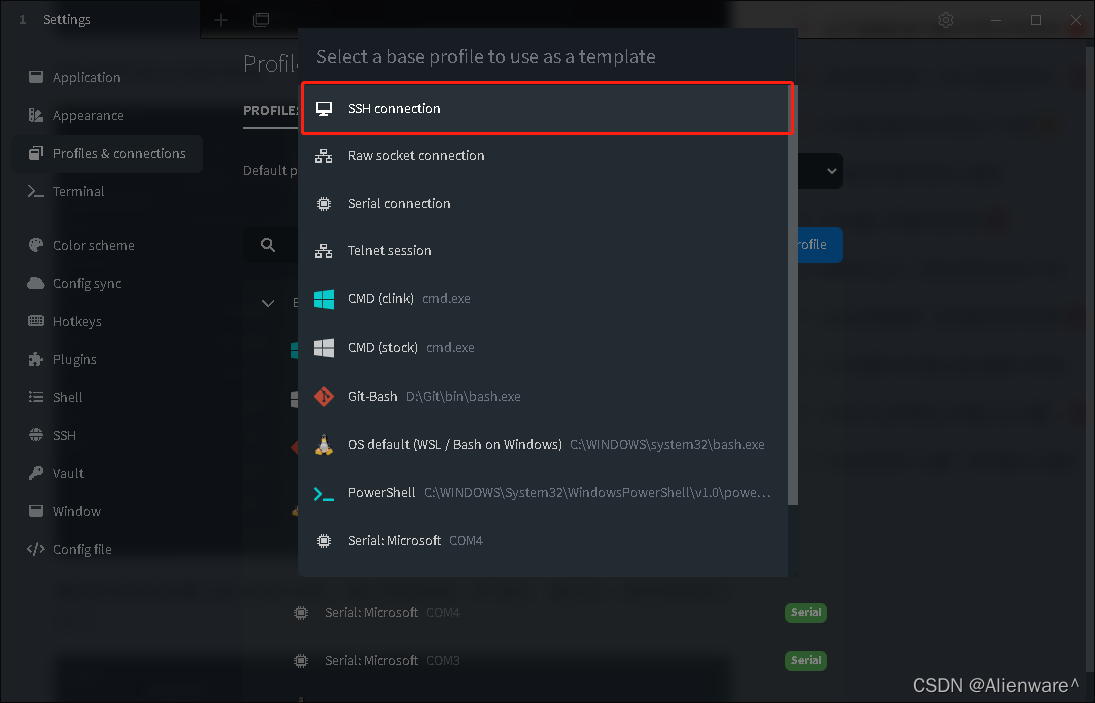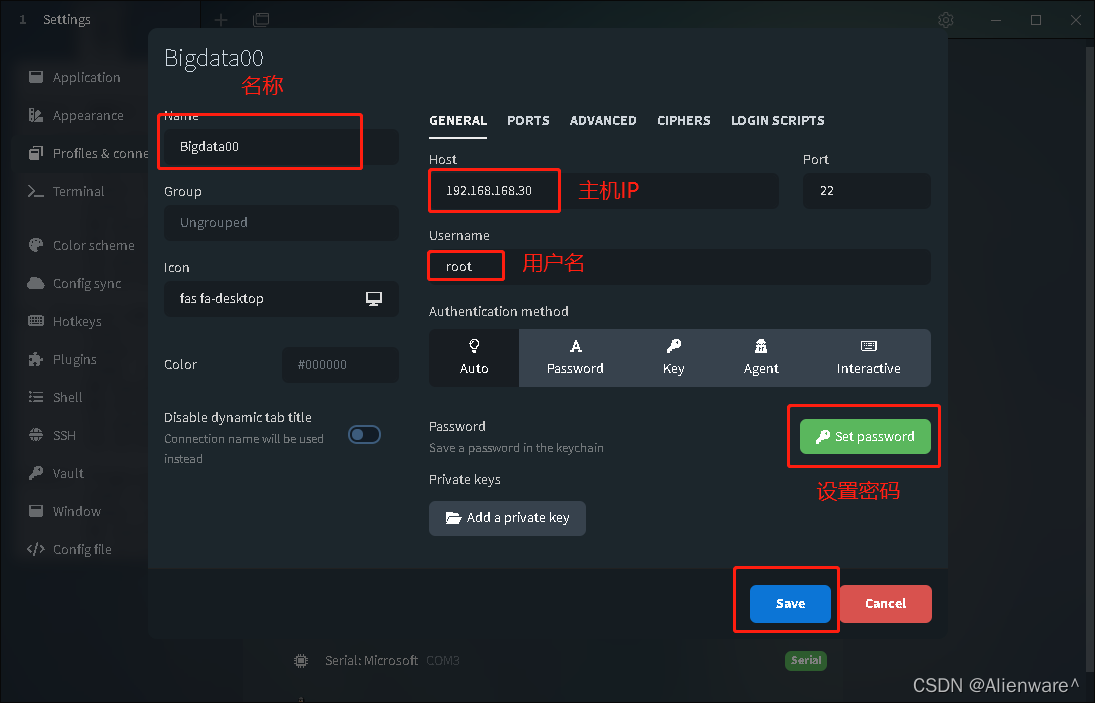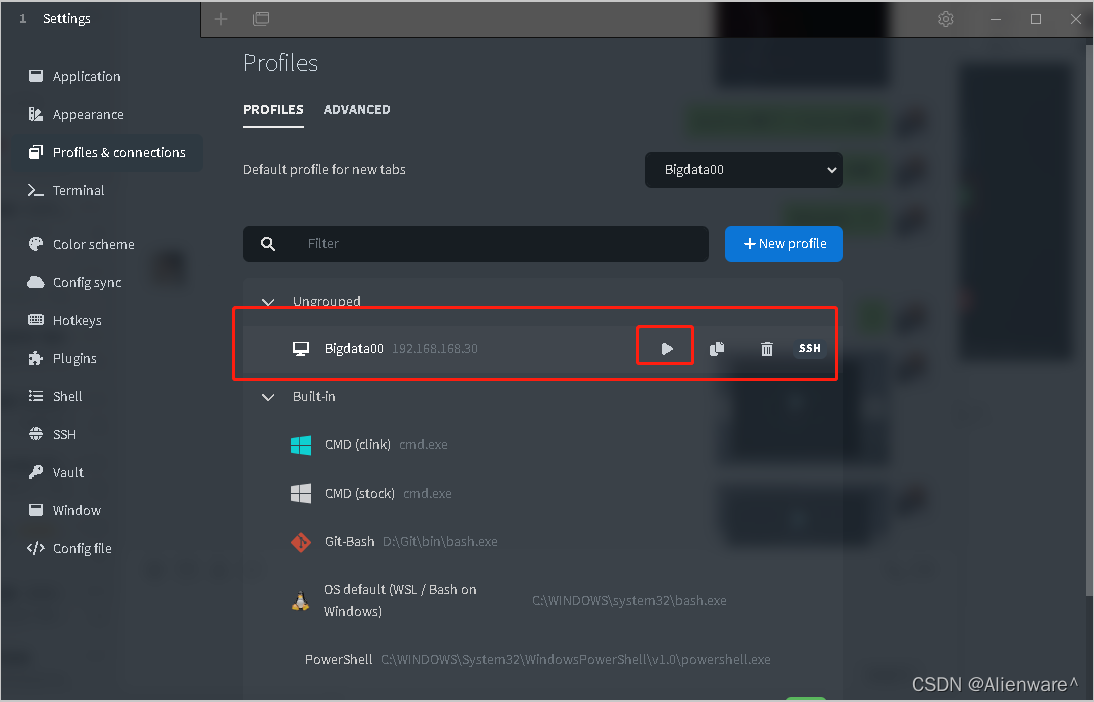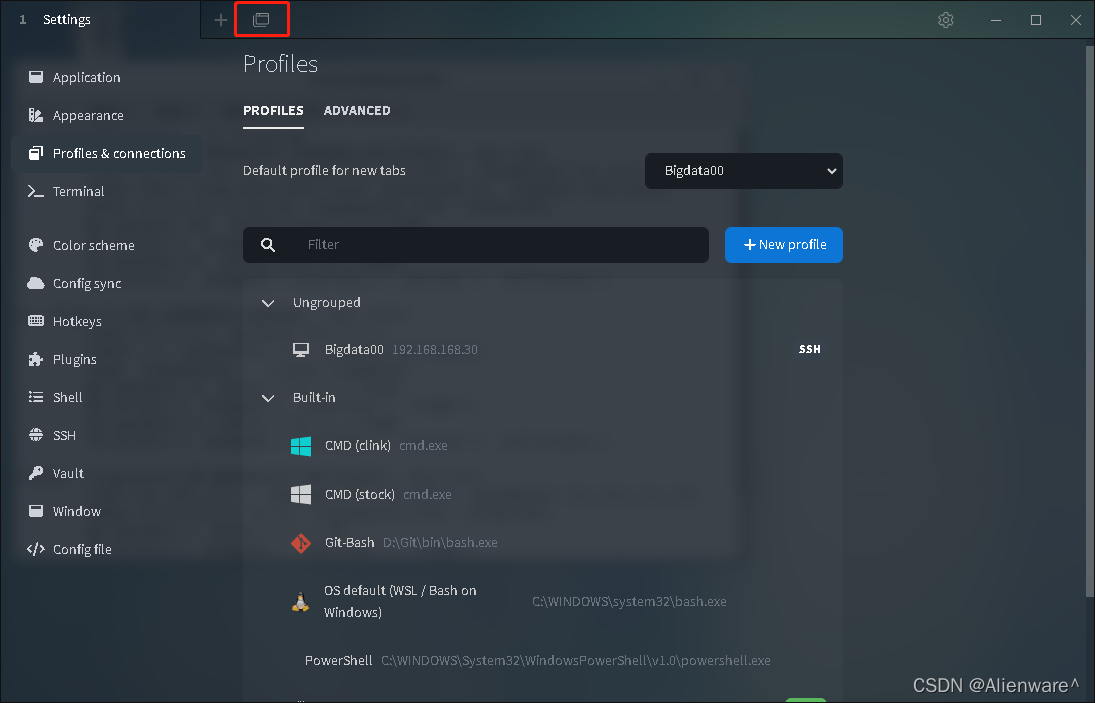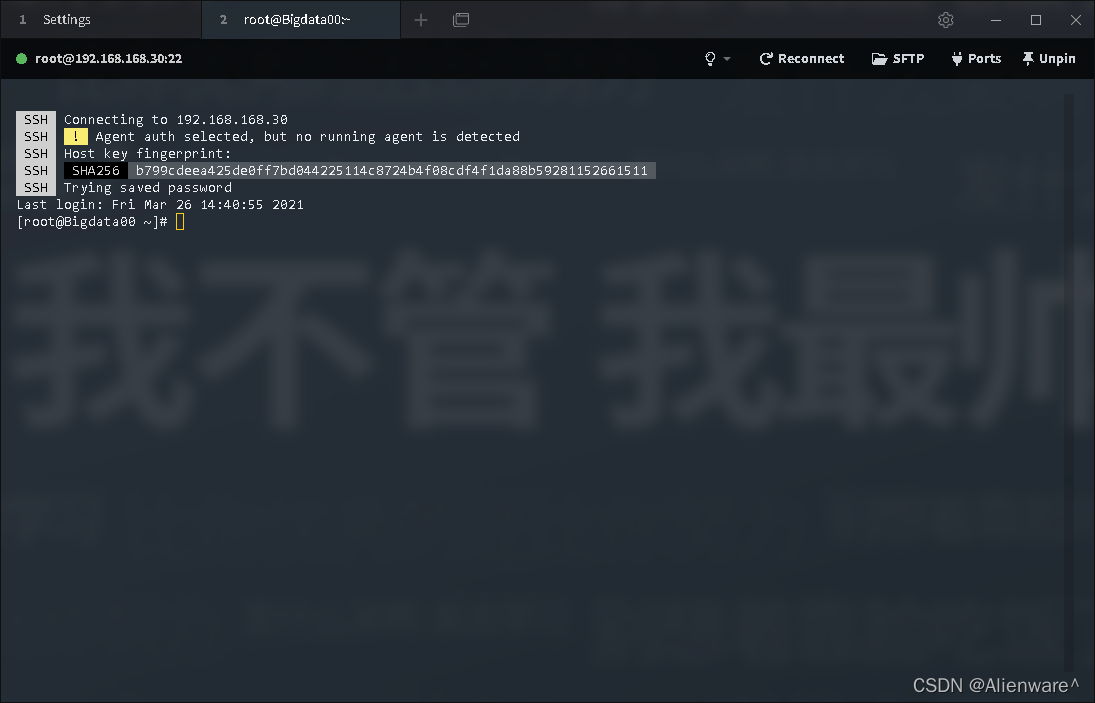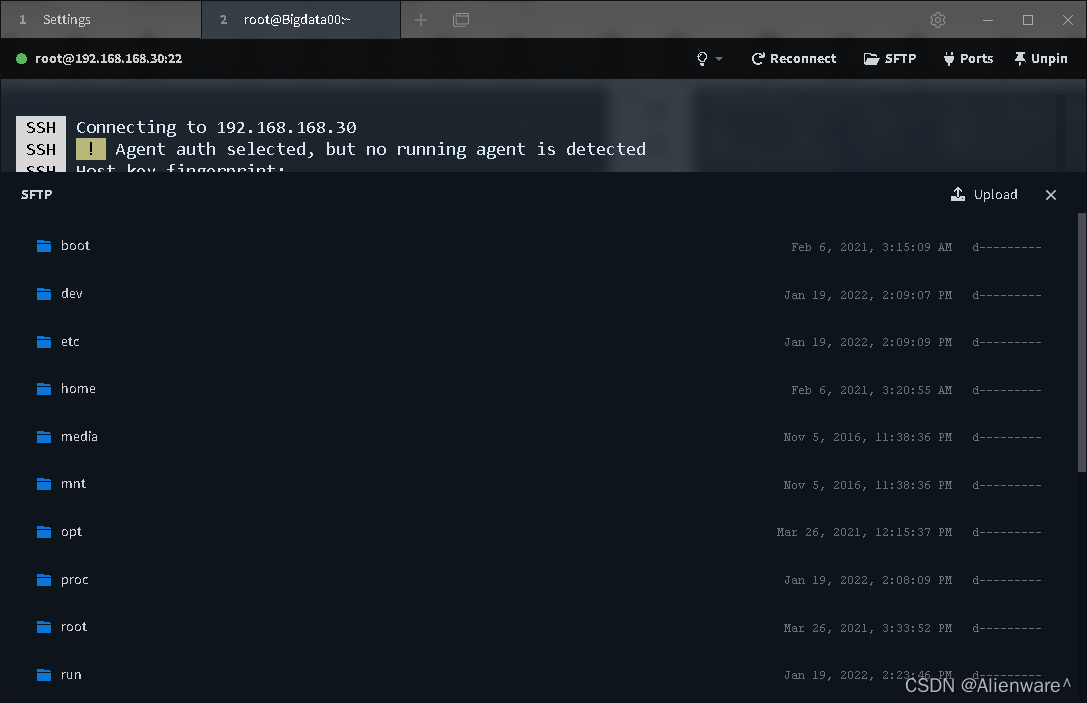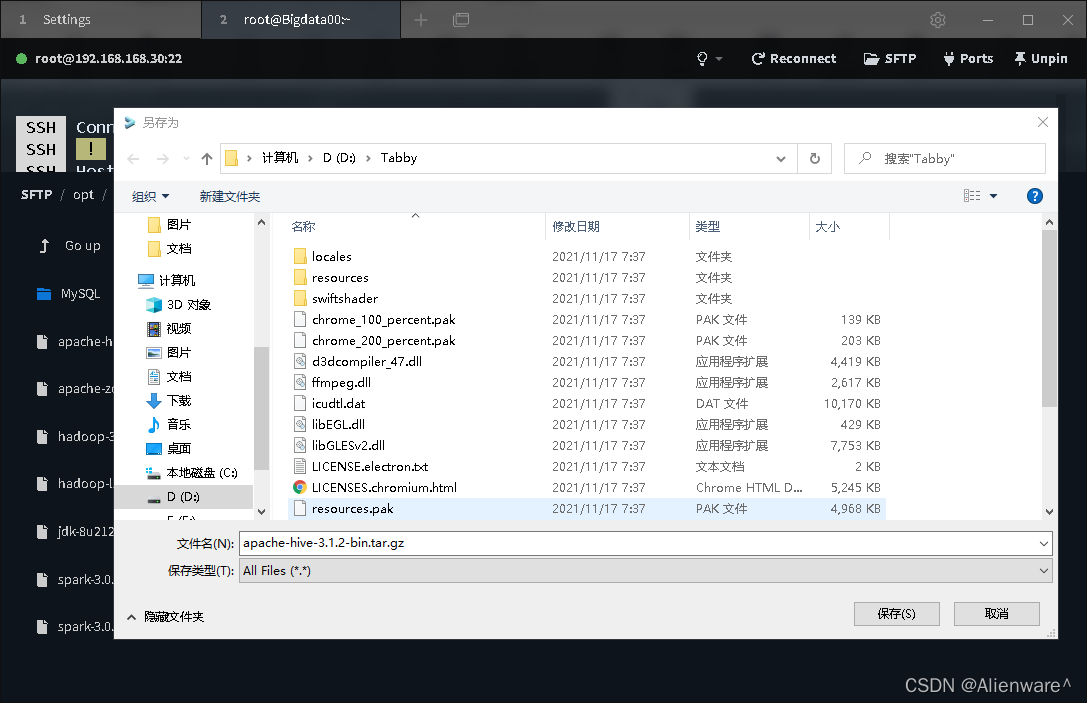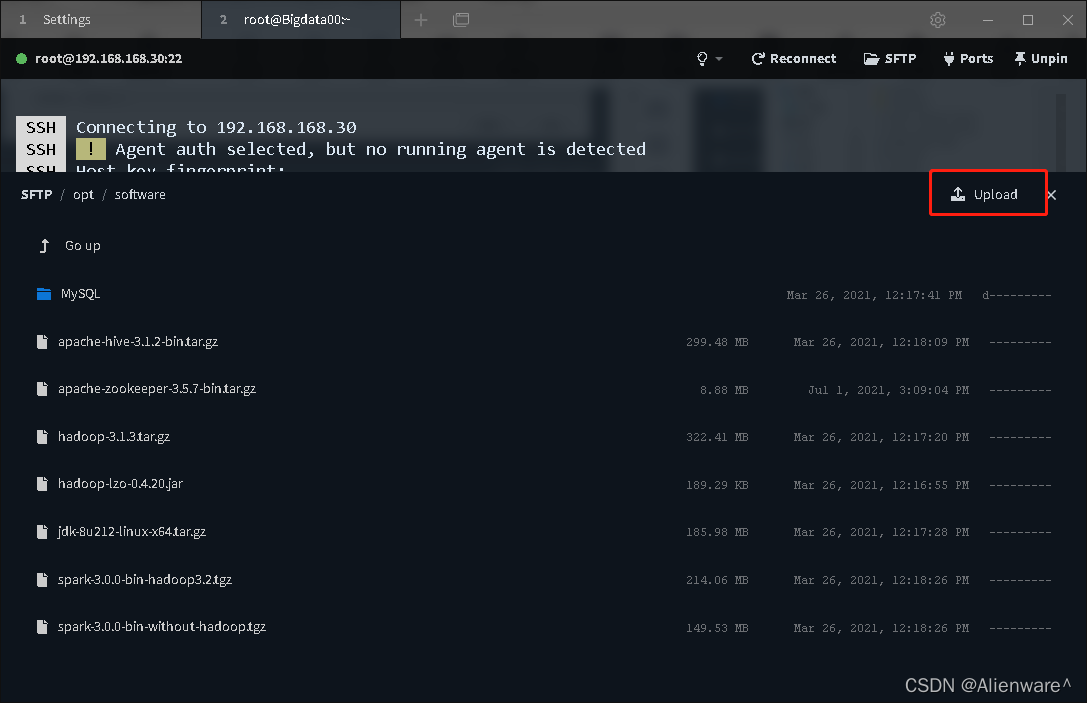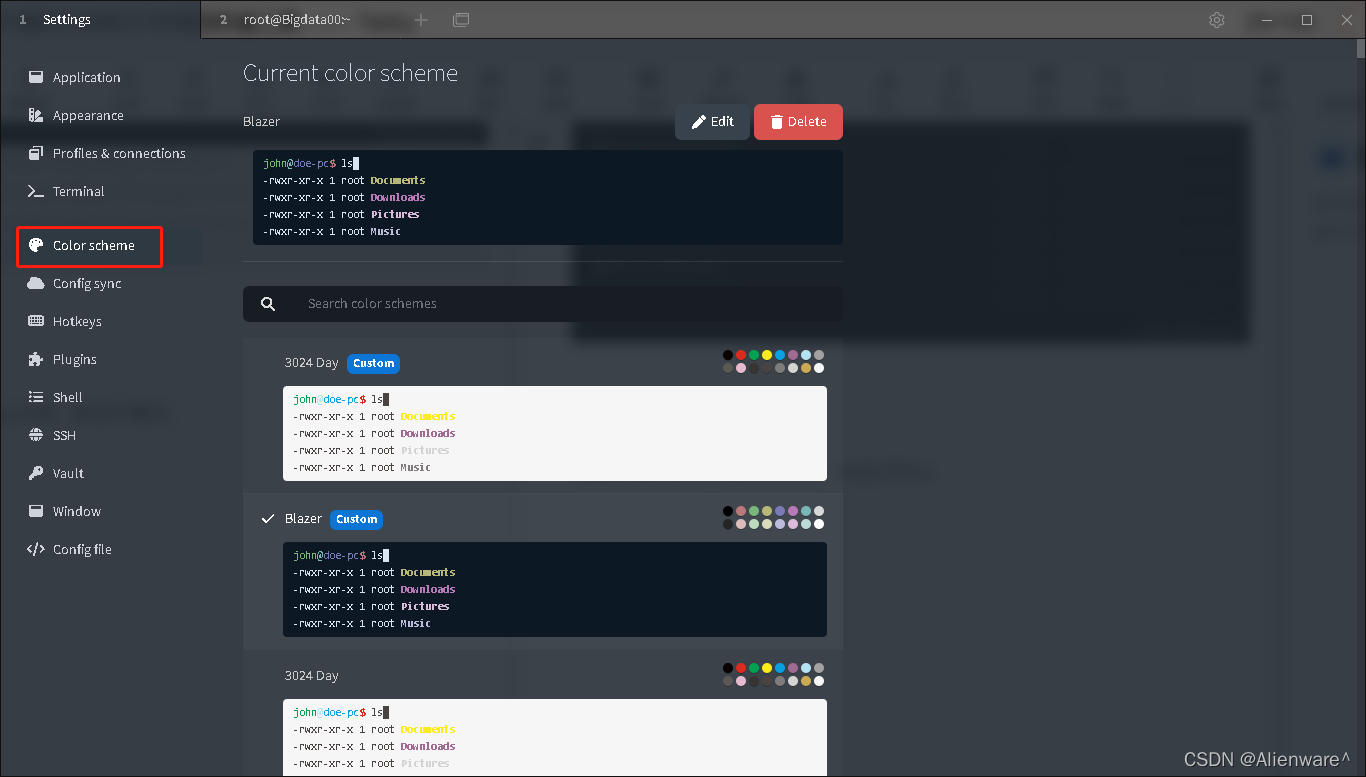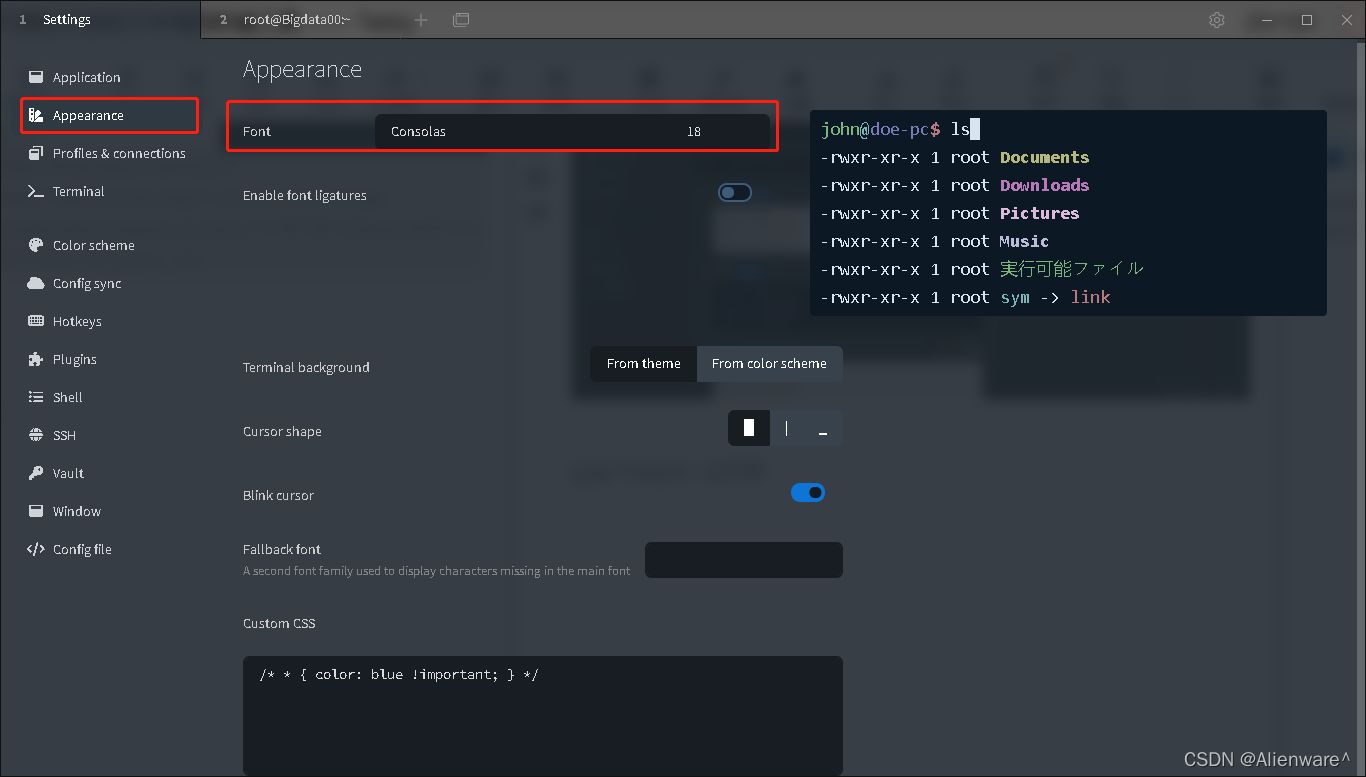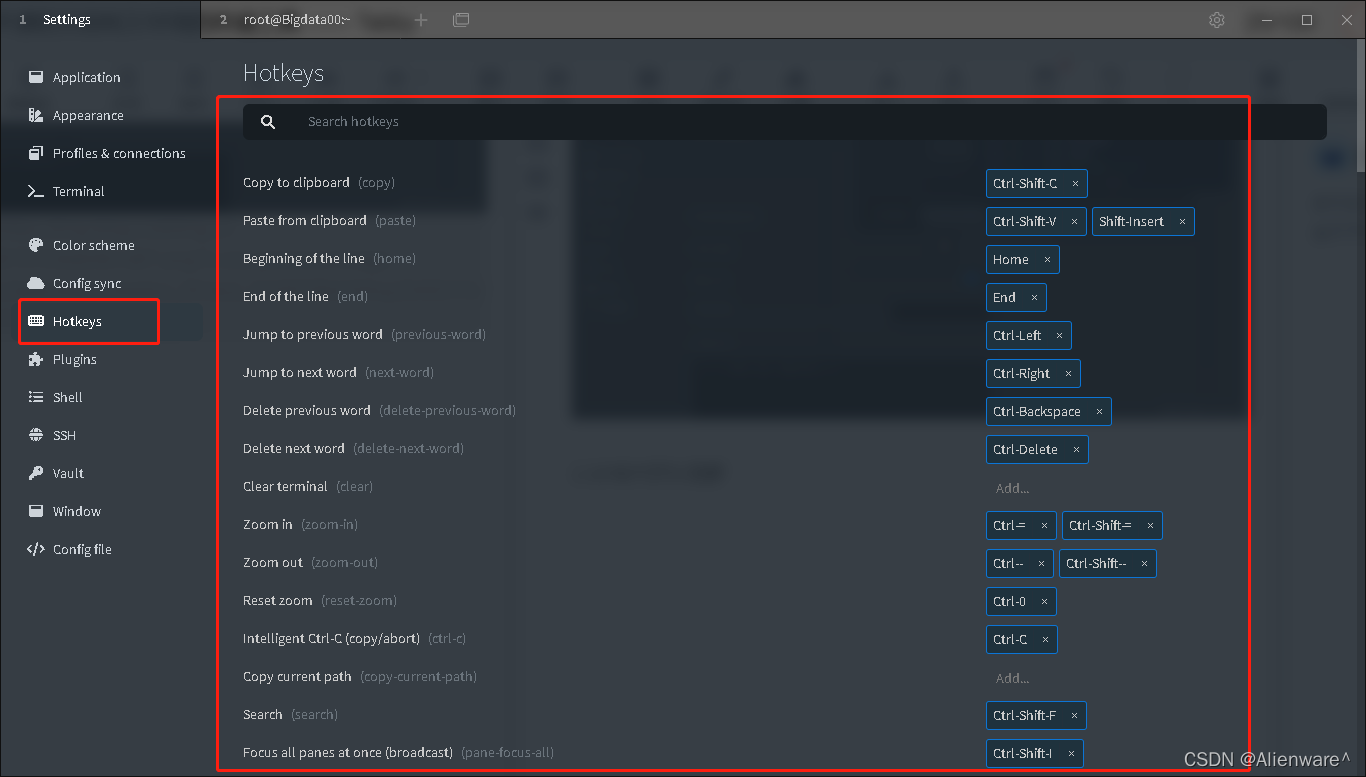Tabby
Tabby 是一名老外在 Github 开源的终端连接的工具,至今已经累积 20K+ star。
Tabby 的功能特性大概有:
支持多平台,Windows、MacOS(Intel 芯片/M1 芯片)、Linux 都有对应的安装包的;
自带 SFTP 功能,能够与 Linux 系统传输文件;
炫酷的终端页面,简单易用,以及各种插件支持等
安装包
github地址:https://github.com/Eugeny/tabby/releases/tag/v1.0.164
找到适合自己电脑的安装版本
安装之后是这个页面
SSH 连接
一开始我以为点击「New terminal」是弹出填写连接服务器的信息。
结果不是,它默认是新建一个针对本地电脑的终端窗口,比如如果你的电脑是windows 系统就会新建一个 cmd 控制窗口,如果是 macOs 系统就会新建一个 terminal。
所以,要想新建一个连接服务器的终端,要点击「Settings」,进入到配置页面。
进入到设置页面后,选择 profiles&connections 这个选项,然后点击「New profile」新建一个终端配置
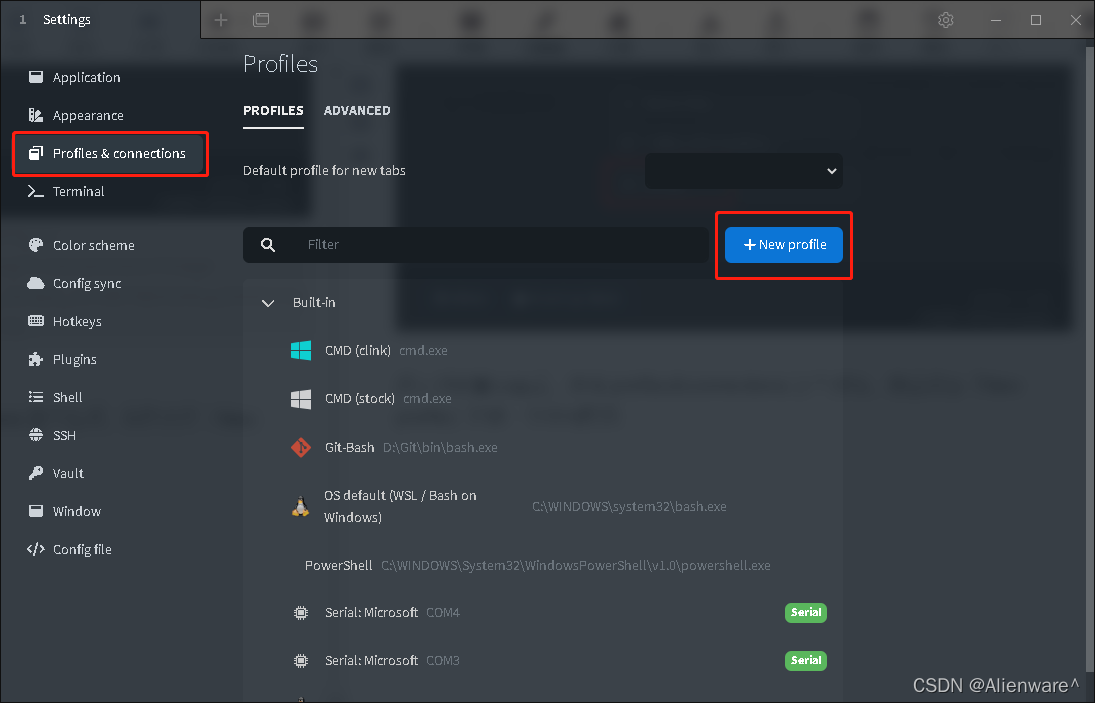
随后就会弹出配置 ssh 连接的信息,填上终端名称、IP 地址、端口号、账号密码就可以了。
保存完后,就会出现刚新增的终端配置,然后点击运行的图标就可以了。
也可以通过图中的小方块, 选择连接的服务器。
选择后,就会进入到终端页面了,也就可以对服务器进行操作了。
SFTP 传输工具
前面也介绍过,这款终端工具是自带 SFTP 功能的。要使用的话,直接点击下图中的 SFTP 图标就行。
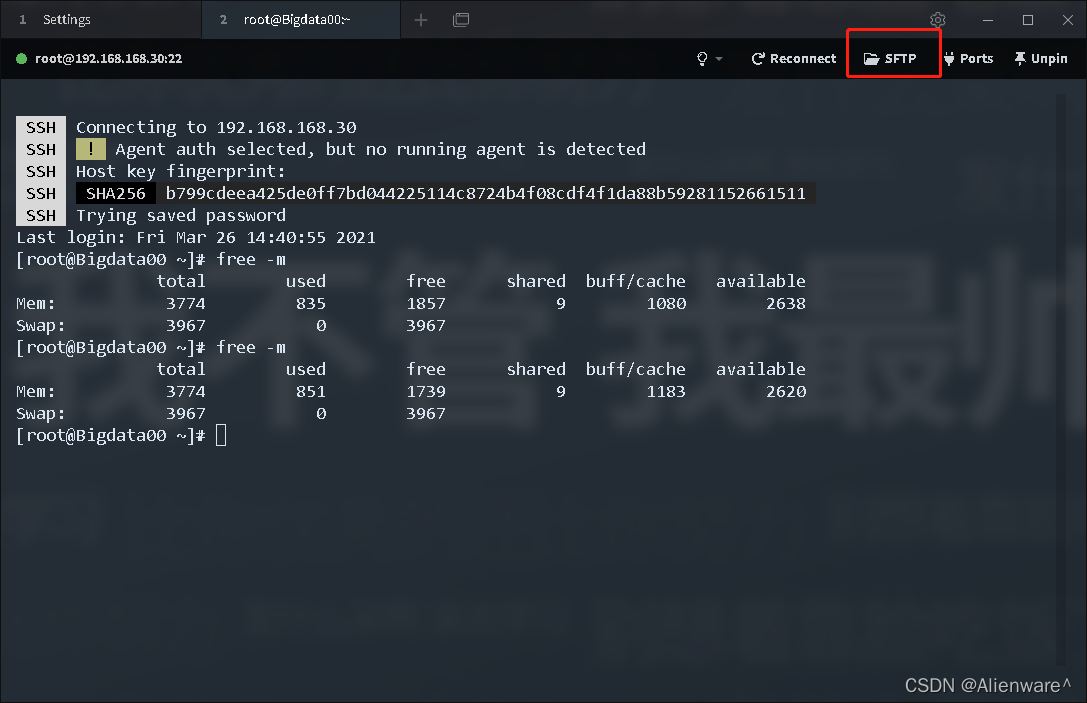
如果你想把服务器上的文件传输到本地电脑,你只需要找到服务器的文件,然后点击,就会弹出保存文件的提示。
如果你想把本地电脑的文件放到服务器上,只需要把文件拖拽到对应的目录就行。或者点击右上角上传文件
设置
Tabby 提供很多终端页面风格,都挺好看的。
还有字体的大小设置等
以及常用的快捷键
详细可以去 Tabby 的 Github 上看。